关于华为语音功能开启方法,怎样唤醒华为语音助手设置 。小编来告诉你更多相关信息 。
怎样唤醒华为语音助手设置本文核心导读:怎样唤醒华为语音助手设置和关于华为语音功能开启方法的方法内容 , 一起跟随小编看看吧!
支持华为手机的朋友很多,当然使用华为手机的也不在少数 。当然好多朋友可能对这个手机各方面儿还不太了解,那么今天给大家分享是华为手机的按键,音量键和电源键,不仅可以直接开关机或者是调节音量,还有非常实用的七个功能,可能好多朋友都没有发现,下面我详细给大家发分享一下,大家记得点赞关注转发我们接着往下看 。

文章插图
一、通过电源键和音量下键截屏功能

文章插图
使用方法:电源键+音量下键同时按一下
对于这个截屏功能呢 , 我们相信大家都不陌生,我们基本在工作生活中的都可以用得到,但有好多朋友说我们可以通过手势截屏 。的确手势截屏也可以的,但是也有很多弊端,比如说经常性的误触 。
通过华为手机的电源键和音量下键同时按截屏的方式可以说更加的实用,这样的话我们不会误截屏,而且截屏结束的时候不会马上消失 。这种截屏方式更加符合我们的手机使用习惯 。
二、用音量键关闭手电筒功能

文章插图
使用方法:手机处于锁屏状态,手机电筒开启,按音量键关闭关闭手电筒 。
在晚上天气比较黑的情况下 。我们通常会使用手机的手电筒,好多朋友都知道,我们在关闭手电筒的时候都会打开手机,然后下拉,打开控制栏,然后直接点击手电筒图标关闭 。实际呢,还有个非常简单的方法,这是我们华为手机在开启手电筒的情况下,想要关闭的话 , 直接按一下音量下键就可以直接关闭,可以说是非常方便,如果还不会的朋友建议大家可以尝试一下 。
三、通过音量和电源录屏功能关于华为语音功能开启方法,怎样唤醒华为语音助手设置 。小编来告诉你更多相关信息 。
怎样唤醒华为语音助手设置
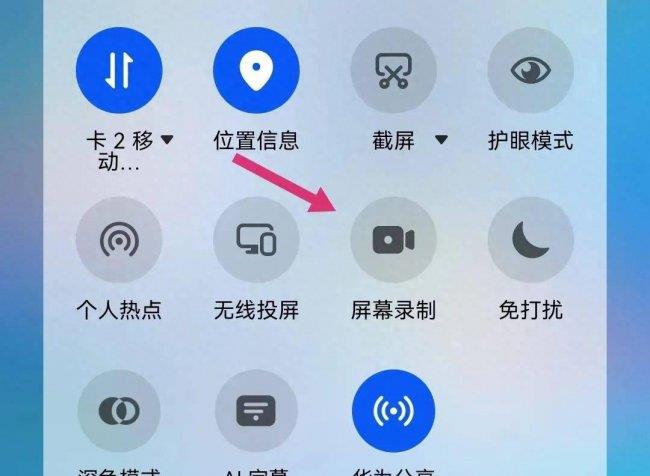
文章插图
使用方法:电源键和音量上键同时按2秒开启录屏
录屏功能对我们来说,绝对不陌生,比如说我们在工作生活中呢,经常会用得到,比如说想录屏的时候,我们会打开手机以后呢 , 下拉打开控制中心,然后的话大家会看到有个屏幕录制,我们点击就可以直接录制 。屏幕了,实际有个非常简单的方法,我们通过音量键呢,也可以直接录屏
只需要音量上键和电源键同时按2秒 , 然后的话就可以直接开启录屏了 。想结束录屏也非常简单,再同时按2秒 , 这样的话就可以直接结束了 。是不是感觉非常的方便?
四、音量下键连拍功能

文章插图
使用方法:长按音量下键可连续拍照
第四个功能要给大家分享的就是连拍功能了 , 真的很实用,不用再按手机的白色小圆点,直接点击侧面音量下键就可以实现连续拍照 。
对于拍照技术不是很好的朋友,我们可以长按音量下节实现连续拍照,这样的话,比如说拍了十张或者20张,我们就可以从中选择一张最好的照片 。这个功能可以说是非常的实用 。
五、关机状态下重置密码功能
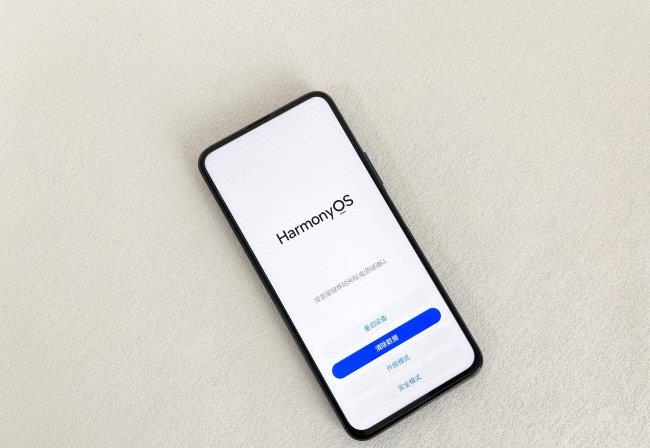
文章插图
使用方法:关机状态下电源键和音量上键同时长按,进入主菜单重置密码
手机忘记锁屏密码,相信不少朋友都遇到过这种情况,当然现在的话,我们就可以通过华为手机长按电源键和音量上键,同时按,大家记住是同时长按 。
这样的话会进入到一个主菜单选项,在主菜单选项里边呢,我们就可以选择重置密码,这样的话就可以直接清除锁屏密码 。但有个弊端也是需要跟大家提醒的,就是可以清除手机里面所有的数据 , 所以说我们在使用这个功能一定要酌情去使用 。避免数据丢失损失 。
六、电源键唤醒语音助手关于华为语音功能开启方法,怎样唤醒华为语音助手设置 。小编来告诉你更多相关信息 。
- 详解华为mate40参数配置 华为mate40传感器型号
- 关于小米电池虚电修复方法 小米mix4耗电快是什么原因造成的
- 2023最建议买的华为手机 华为nova4e的处理器是什么
- 手机性价比排行榜 华为麦芒10处理器是多少
- 关于vivox30属于的档次 vivox30参数配置详情介绍
- 了解华为nova最新系列 华为荣耀x10支持多少w快充
- 关于魅族note参数详细配置 魅族note2什么处理器好
- 关于荣耀20手机耳机线接线的方法 荣耀20s耳机接口型号
- 关于苹果强制重启方法 现在苹果13pro值得入手吗
- 华为手表和手机配对的步骤 华为gt1手表功能介绍图
